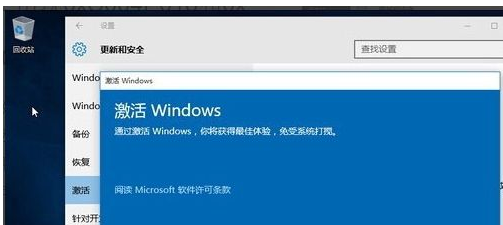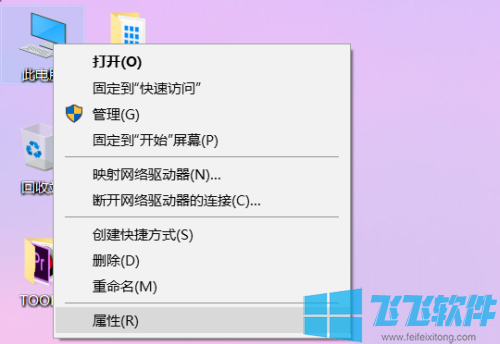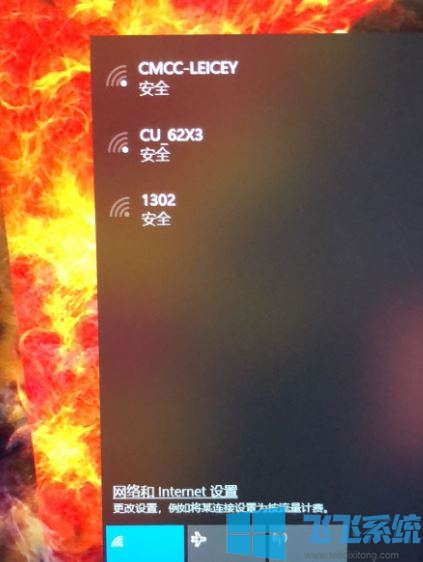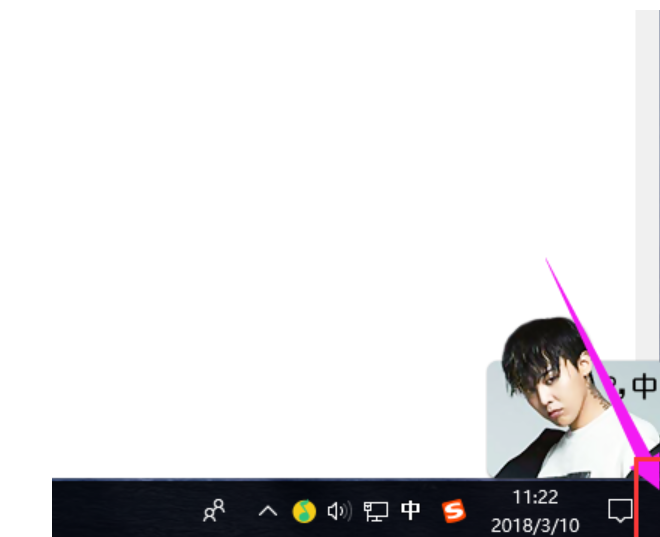- 编辑:飞飞系统
- 时间:2023-10-14
有电脑用户反映,右下角的网络图标一直显示正在获取网络地址,等待一段时间后仍然如此,但连接到同一路由器的其他电脑可以正常上网。我应该怎么办?觉得累了!下面小编就给大家介绍一下始终显示正在获取网络地址的处理步骤。
有时在局域网共享上网时,网络连接总是显示“”正在获取网络地址”,导致电脑无法连接网络,无法正常使用网络,是不是中毒了?需要处理吗?重装系统吗?下面小编就给大家带来了一直显示的图文正在获取网络地址。
一直显示正在获取网络地址怎么办
右键开始运行,在运行中输入services.msc,点击确定。
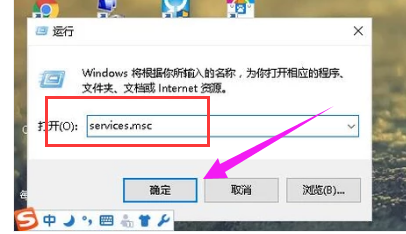
获取计算机图1
打开服务,选择DHCP Client并单击它。当出现右侧界面时,选择“开始”,然后单击“确定”。
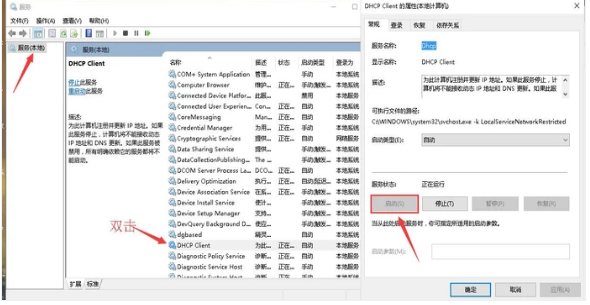
获取计算机图-2
此时检查网络是否连接成功。如果没有,我们继续下一步。
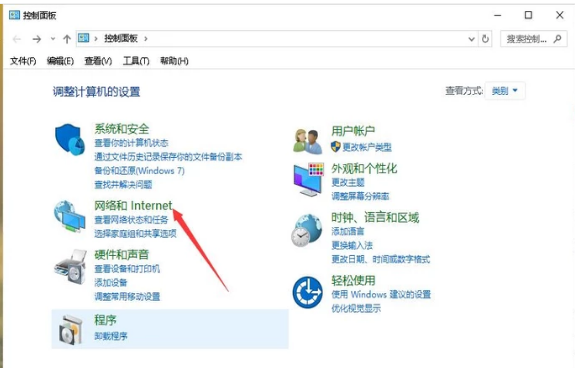
获取计算机图-3
打开控制面板并选择网络和Internet。
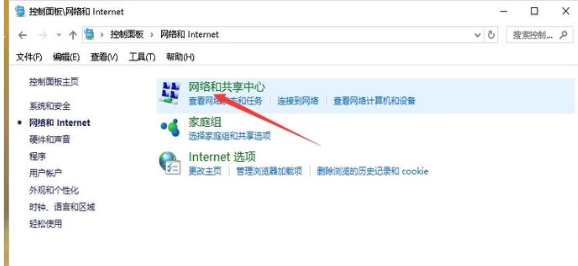
始终显示计算机图形-4
打开后,点击网络共享中心。
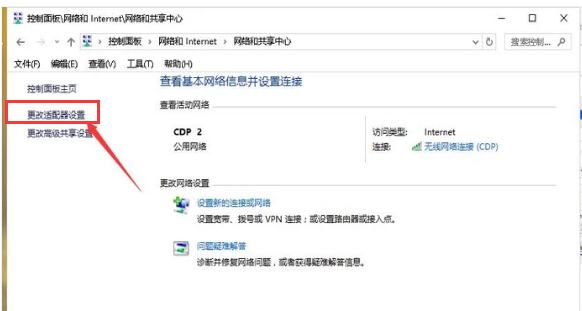
获取计算机图5
单击左侧的更改配置器设置。
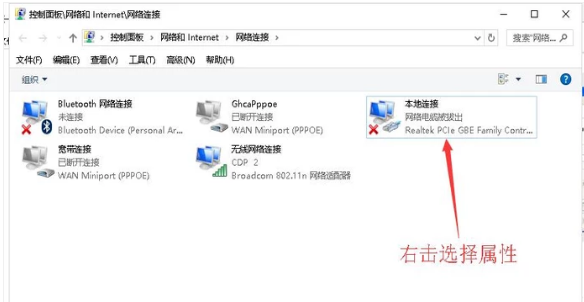
获取计算机图6
打开后查看本地连接,右键选择属性。
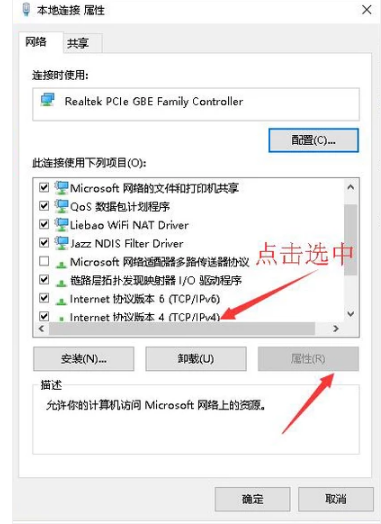
始终显示计算机图形-7
双击选择箭头所指的ipv4,然后单击“属性”。
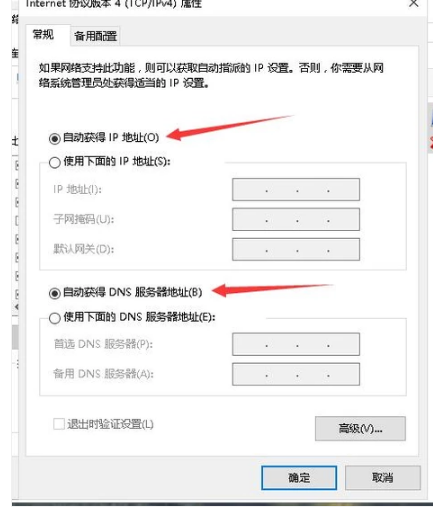
网络地址计算机图-8
选择上面和下面的都自动获取,然后看看我们的网络是否连接成功。
以上就是始终显示正在获取网络地址问题的解决方法。